Descargar PostgreSQL e Instalarlo en Windows
sábado, febrero 17, 2018
PostgreSQL es un sistema de gestión de bases de datos relacionales gratuito y de código abierto ampliamente reconocido en la actualidad. Aprovechando el reciente lanzamiento PostgreSQL 10, hoy veremos cómo de manera rápida y sencilla podemos descargar PostgreSQL e instalarlo en Windows.
A través de ésta instalación que te muestro también podrás instalar pgAdmin 4 para administrar tus bases de datos de PostgreSQL.
Descargar PostgreSQL para Windows
Lo primero que debemos hacer es descargar el instalador de PostgreSQL. Su página oficial nos brinda varias opciones para descargar PostgreSQL, en éste caso vamos a usar la versión que ofrecen de EDB (Enterprise DB) que pueden encontrar aquí.
Tenemos que elegir la versión a descargar y nuestro sistema operativo como sigue:
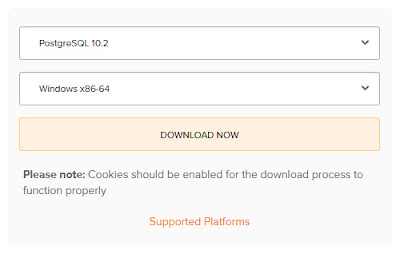
Una vez descargado el instalador de PostgreSQL podremos proceder a instalarlo.
Instalar PostgreSQL en Windows
A continuación detallo los pasos para la instalación de PostgreSQL:
- Lo primero que debemos hacer es buscar el archivo descargado y ejecutarlo.
- Si les aparece la siguiente ventana, solamente deben esperar a que se configure Microsoft Visual C++ para poder ejecutar correctamente la instalación.
- Ya podremos ver el instalador de PostgreSQL.
- Lo primero que nos solicita es proporcionar el directorio de la instalación.
- Luego podemos indicar cuales son los elementos que queremos instalar entre los siguientes: PostgreSQL Server, pgAdmin 4, Stack Builder y Command Line Tools. Con el primero ya estaremos instalando PostgreSQL, pero recomiendo al menos tildar el segundo para poder gestionar nuestras bases de datos.
- Ahora nos pide proporcionar el directorio para guardar los datos.
- Luego muy importante es indicar una clave para nuestro usuario postgres que es con el cual vamos a acceder al servidor de base de datos.
- Después nos solicita el puerto que por defecto es el 5432, pero como ya yo tengo otra instancia de PostgreSQL en mi equipo, me da el siguiente puerto que es el 5433.
- Lo siguiente que debemos indicar es la configuración regional de nuestras bases de datos.
- Podremos ver todo lo configurado antes de proceder a instalar PostgreSQL.
- Ahora el instalador ya está listo para comenzar la instalación de PostgreSQL.
- Veremos entonces el progreso de la instalación.
- Ya con ésto ha finalizado la instalación de PostgreSQL.
- Por último buscaremos el programa instalado pgAdmin 4 para verificar la instalación. Como les comente yo tengo actualmente dos versiones de PostgreSQL en éste equipo.



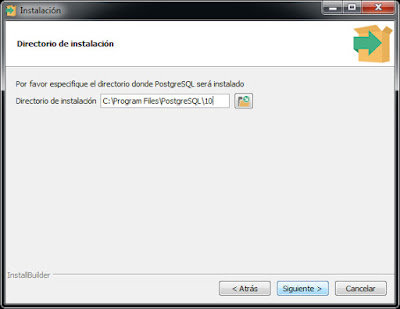
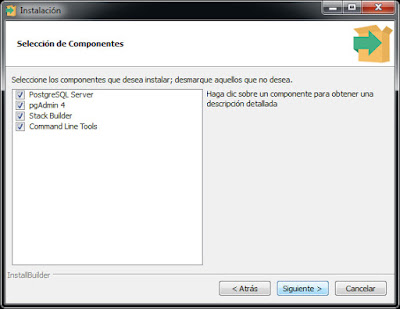
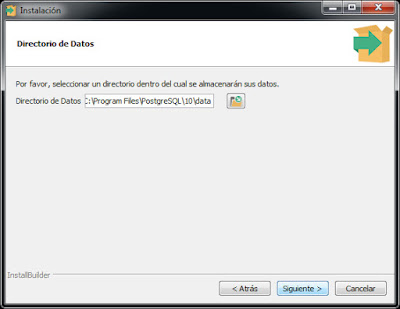

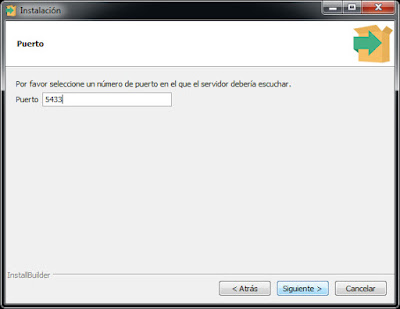



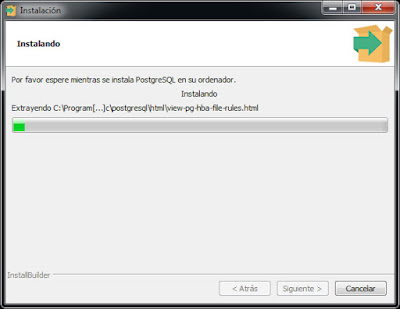


Listo!
Ya podemos disfrutar de las ventajas que ofrece PostgreSQL para manejar nuestras bases de datos. En éste blog les muestro diversas entradas relacionadas con PostgreSQL, no dejes de visitarlas. Y cualquier duda sobre ésta instalación déjala en los comentarios.


 viviendo en Argentina
viviendo en Argentina  . Me encanta aprender cada día algo nuevo y compartir conocimientos con otros. ¡Bienvenidos!
. Me encanta aprender cada día algo nuevo y compartir conocimientos con otros. ¡Bienvenidos!



Cuando navego por los sitios web, mi parte favorita es leer los comentarios. Es por eso que tus comentarios son un complemento valioso para mis entradas. Cualquier duda o aporte no dejes de escribirlo, en breve lo estaré publicando. ¡Gracias!
0 comentarios